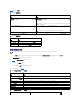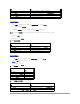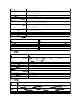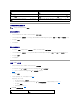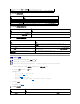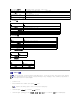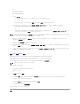Users Guide
配置和管理 Active Directory 认证
访问 Active Directory 主菜单:
1. 单击"System"(系统)® "Remote Access"( 远程 访问) ® iDRAC,然后单击"Network/Security"(网络/安全性)选项卡。
2. 单击 Active Directory 打开"Active Directory Main Menu"(Active Directory 主菜单)页。
表5-19列出 Active Directory 主菜单页选项。
3. 单击相应按钮继续。 请参阅表 5-20。
表 5-19.ActiveDirectory主菜单页选项
表 5-20.ActiveDirectory主菜单页按钮
配置 Active Directory(标准架构和扩展架构)
1. 在 Active Directory 主菜单页中选择"Configure Active Directory"(配置 Active Directory) 并单击"Next"(下一步)。
2. 在"Active Directory Configuration"(Active Directory 配置)页上,输入 Active Directory 设置。
表5-21 说明了"Active Directory Configuration and Management"(Active Directory 配置和管理)页设置。
3. 单击"Apply"(应 用)保存设置。
4. 单击相应按钮继续。 请参阅表5-22。
5. 要配置 Active Directory 标准架构角色组,单击各个角色组 (1-5)。请参阅表5-23和表5-24。
表 5-21.ActiveDirectory配置页设置
注: 您必须具有"Configure iDRAC"(配置 iDRAC)权限才能配置 Active Directory 以及上载、下载和查看 Active Directory 认证。
注: 有关 Active Directory 配置和如何配置标准架构和扩展架构的 Active Directory 的详情,请参阅将 iDRAC 用于 Microsoft Active Directory。
字段
说明
"Configure Active
Directory"(配置 Active
Directory)
配置 Active Directory "ROOT Domain Name"(ROOT 域名)、"Active Directory Authentication Timeout"(Active
Directory 验证超时)、"Active Directory Schema Selection"(Active Directory 架 构选择)、"iDRAC
Name"(iDRAC 名称) 、"iDRAC Domain Name"(iDRAC 域名)、"Role Groups"(角色组)、"Group Name"( 组名)
和"Group Domain"( 组域)设置。
"Upload Active Directory CA
Certificate"(上载 Active
Directory CA 认证)
将 Active Directory 认证上载到 iDRAC。
"Download iDRAC Server
Certificate"(下载 iDRAC 服 务器
认证)
Windows Download Manager 将 iDRAC 服务器认证下载到系统。
"View Active Directory CA
Certificate"(查看 Active
Directory CA 认证)
显示已上载到 iDRAC 的 Active Directory 认证。
按钮
定义
"Print"(打印)
打印屏幕上显示的"Active Directory Main Menu"(Active Directory 主菜单)值。
"Refresh"(刷新)
重新加载"Active Directory Main Menu"(Active Directory 主菜单)页。
Next
处理"Active Directory Main Menu"(Active Directory 主菜单)页上的信息并继续下一步。
注: 要保存Active Directory 配置页上的设置,单击"Apply"(应用),然后再进入自定义角色组页。
设置
说明
"Enable Active Directory"(启 用 Active
选中后,启用 Active Directory。默认为"Disabled"(已禁用)。